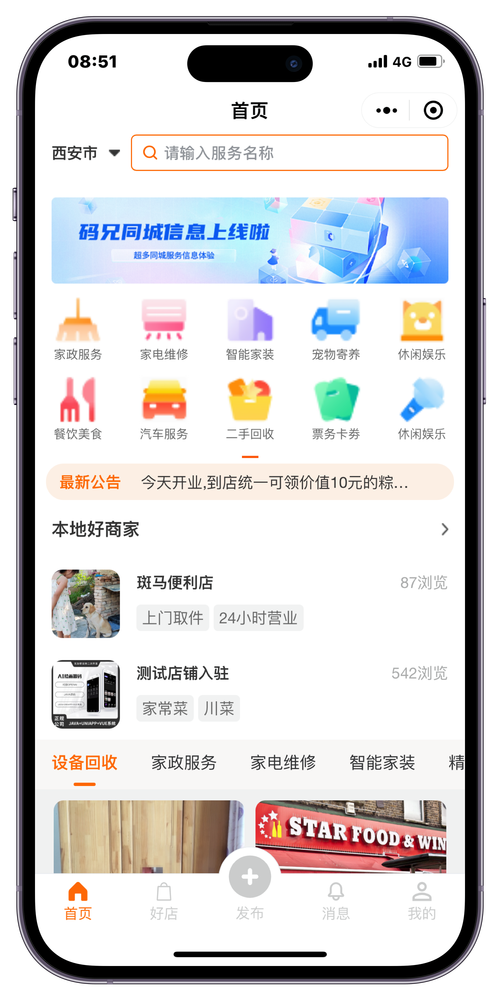默认应用程序:设置与管理指南
在日常使用电脑、手机或其他智能设备时,我们经常会遇到需要打开特定类型文件的情况,比如文档、图片、音乐或视频等。这时,操作系统会根据预设的默认应用程序来打开这些文件。默认应用程序是指当用户尝试打开特定类型的文件时,系统默认调用的程序。本文将详细介绍如何设置和管理默认应用程序,帮助您更好地控制设备的文件打开方式。
为什么需要设置默认应用程序?
设置默认应用程序有几个重要原因:
- 提高效率:避免每次打开文件时都手动选择应用程序,节省时间。
- 个性化体验:根据个人偏好选择最适合的应用程序,提升使用体验。
- 保持一致性:确保同类文件始终用同一应用程序打开,避免混乱。
如何在Windows系统中设置默认应用程序?
在Windows系统中,您可以通过以下步骤设置默认应用程序:
- 打开设置:点击开始菜单,选择“设置”。
- 进入应用设置:在设置窗口中,点击“应用”。
- 选择默认应用:在应用设置页面中,点击“默认应用”。
- 设置特定类型文件的默认应用:滚动页面,找到您想要更改的文件类型(如.docx、.jpg等),点击旁边的“选择默认应用”按钮,然后从列表中选择您希望使用的应用程序。
如何在macOS系统中设置默认应用程序?
在macOS系统中,设置默认应用程序的方法略有不同:
- 打开“系统偏好设置”:点击屏幕左上角的苹果图标,选择“系统偏好设置”。
- 选择“通用”:在系统偏好设置窗口中,点击“通用”选项。
- 更改默认Web浏览器:在“默认Web浏览器”下拉菜单中,选择您希望使用的浏览器。
- 针对特定文件类型设置默认应用:对于其他文件类型,您可能需要右键点击文件,选择“打开方式”,然后选择“始终使用此应用打开”来设置默认应用程序。
如何在Android系统中设置默认应用程序?
在Android设备上,设置默认应用程序的步骤如下:
- 打开“设置”:在设备主屏幕上,找到并点击“设置”图标。
- 进入“应用”或“应用管理器”:在设置菜单中,找到并点击“应用”或“应用管理器”。
- 选择默认应用:在应用管理器中,点击屏幕右上角的三个点(或更多选项),然后选择“默认应用”。
- 设置特定类型的默认应用:在默认应用页面中,您可以选择浏览器、音乐播放器、电子邮件客户端等,并为它们设置默认应用程序。
注意事项
在设置默认应用程序时,有几点需要注意:
- 权限问题:某些应用程序可能需要额外的权限才能被设置为默认应用。确保您已授予这些权限。
- 兼容性:不是所有应用程序都支持所有文件类型。选择默认应用时,请确保该应用能够正确处理您想要打开的文件。
- 定期检查:随着新应用程序的安装和更新,您可能需要定期检查并调整默认应用程序设置。
结论
通过合理设置和管理默认应用程序,您可以更高效地处理文件,提升设备使用体验。无论是Windows、macOS还是Android系统,都提供了简便的方法来设置默认应用程序。希望本文的指南能帮助您更好地掌握这一技能。